win7系统看不到局域网内其他电脑怎么办 win7看不到局域网其他电脑的解决方法
更新时间:2023-07-06 10:58:00作者:kai
经常使用win7系统的小伙伴不知道有没有遇到过这种情况,win7看不到局域网中的其他电脑了,这个时候如果我们的小伙伴想要进行局域网办公的话就没有办法进行进一步的操作了。那么win7系统看不到局域网内其他电脑怎么办呢?接下来小编就带着大家一起来看看win7看不到局域网其他电脑的解决方法。
具体方法:
1、打开“控制面板”-“网络和Internet”界面,点击“查看网络计算机和设备”按钮;
2、在打开的“网络”窗口中,会看到“文件共享已关闭,看不到网络计算机和设备,请单击更改”的提示点击;
3、在弹出的扩展菜单中,选择“启用文件共享和网络发现”项;
4、此时右击窗口空白处,选择“刷新”项,就可以看到局域网中其它计算机啦;
5、不同工作组之间也存在相互无法正常查看或访问的情况。如果想实现相互共享访问操作,则必须将其修改成同一工作组:点击“开始”菜单,从中右击“计算机”,选项“属性”;
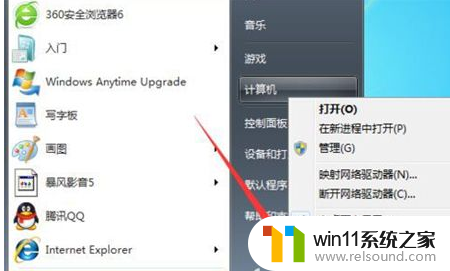
6、在弹出的系统界面中,点击左上角的“高级系统设置”;
7、然后在打开的“系统属性”窗口中,切换到“计算机名”选项卡,点击“更改”;
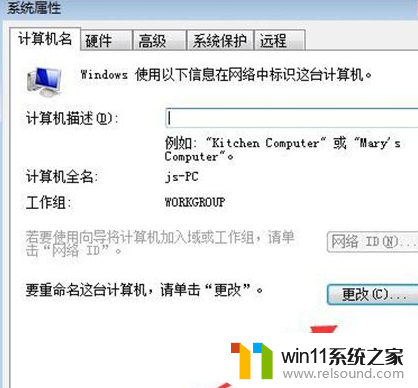
8、从弹出的“计算机名/域更改”界面中,修改“工作组名”为同一名称,即可将不同计算机分配到同一工作组中。
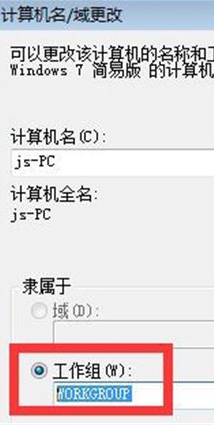
以上内容就是小编带给大家的win7看不到局域网其他电脑的解决方法分享啦,如果有遇到相同情况的小伙伴快按照小编的方法进行操作吧。希望小编的方法对各位有所帮助。
win7系统看不到局域网内其他电脑怎么办 win7看不到局域网其他电脑的解决方法相关教程
- win7系统没有蓝牙功能怎么办 win7电脑蓝牙开关不见了解决方法
- win7本地连接已连接上但上不了网怎么解决
- win7添加无线网络连接方法 win7系统如何连接无线网络
- win7如何打开电脑摄像头功能 win7系统自带摄像头怎么打开
- win7电脑防火墙怎么关闭 win7系统如何关闭防火墙
- win7系统屏幕休眠设置在哪里 win7电脑怎么设置屏幕休眠
- win7隐藏文件夹怎么找出来 win7查看隐藏文件的方法
- 如何清理电脑c盘垃圾win7 win7清理c盘垃圾怎么清理不影响系统
- win7怎样让旧电脑恢复流畅 如何让win7旧电脑流畅运行
- 笔记本电脑怎么恢复出厂设置win7 win7笔记本电脑系统恢复出厂设置教程
- win7共享给xp
- 如何删除微软拼音输入法win7
- 由于无法验证发布者,所以windows已经阻止此软件win7
- win7系统注册表在哪里
- win7主机连接电视怎么设置
- 文件共享 win7
win7系统教程推荐